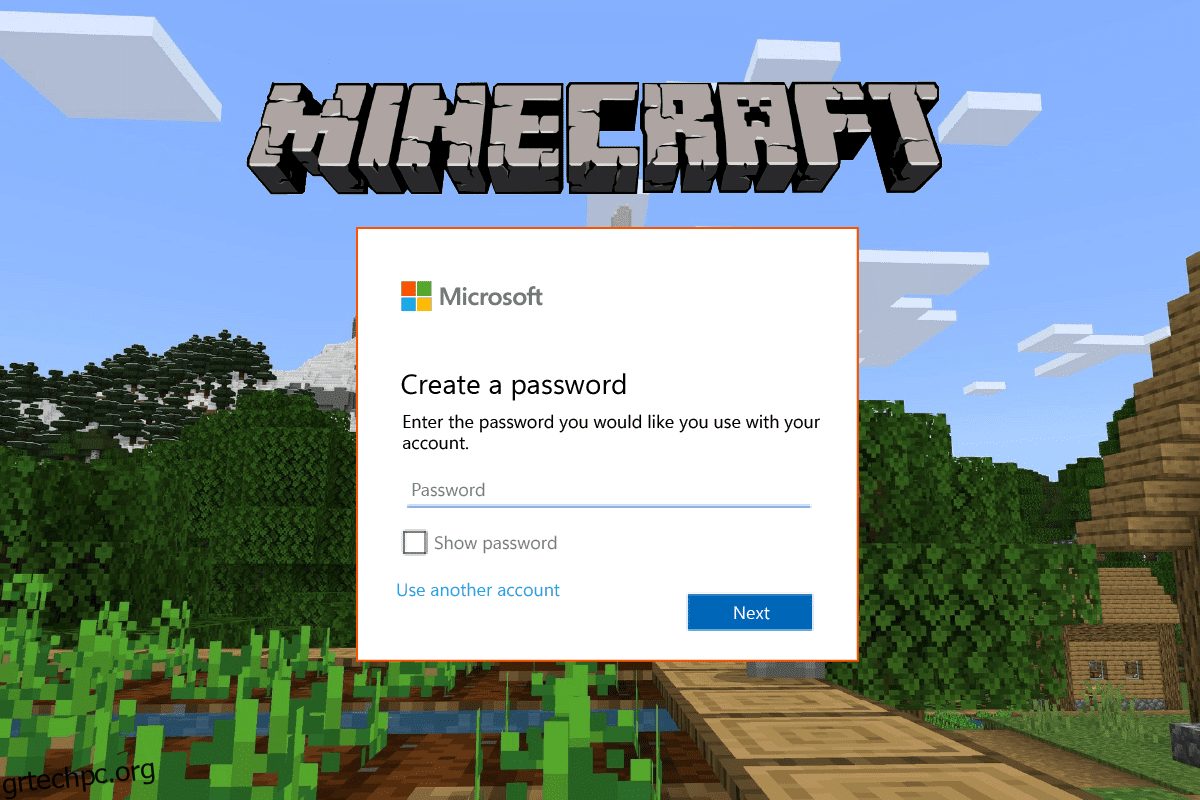Το Minecraft είναι ένα παιχνίδι που αναπτύχθηκε και δημοσιεύτηκε από την Mojang Studios και επί του παρόντος, το παιχνίδι ανήκει στη Microsoft. Είναι ένα παιχνίδι επί πληρωμή και μπορεί να παιχτεί σχεδόν σε όλες τις μεγάλες πλατφόρμες, που περιλαμβάνουν Windows, iOS, Android, iPadOS, Xbox, PlayStation, Windows Mobile και άλλες, επίσης, το παιχνίδι έχει διαφορετικές εκδόσεις διαθέσιμες για διαφορετικές πλατφόρμες που είναι το Minecraft Java έκδοση, Minecraft Pocket Edition, Minecraft Bedrock edition, Minecraft Dungeons, Minecraft: Education Edition και πολλά άλλα, μερικά από αυτά είναι εκδόσεις επί πληρωμή ενώ μερικά είναι δωρεάν, μπορείτε να βρείτε αυτό το παιχνίδι στην αντίστοιχη εφαρμογή ή κατάστημα παιχνιδιών της συσκευής σας. Για να ξεκινήσετε με το Minecraft, συνδεθείτε με τον λογαριασμό σας Microsoft και εάν δεν έχετε, μπορείτε να δημιουργήσετε έναν, επειδή είναι υποχρεωτικό να αποθηκεύετε τα δεδομένα του παιχνιδιού σας σε ασφαλές μέρος. Η σύνδεση ενός λογαριασμού Microsoft στο Minecraft διευκολύνει την αποθήκευση δεδομένων, τη διαχείριση λογαριασμών και την αγορά αντικειμένων στο παιχνίδι. Για να μάθετε πώς να συνδέσετε τον λογαριασμό σας Microsoft με το Minecraft PE και άλλες εργασίες που σχετίζονται με τον λογαριασμό, αυτό το άρθρο θα σας βοηθήσει με αυτό. Θα σας καθοδηγήσει σε βήματα για το πώς να συνδεθείτε στον λογαριασμό μου Minecraft PE και πώς να αλλάξετε λογαριασμό Microsoft στο Minecraft PE. Επίσης, θα μάθετε πώς να αλλάζετε χρήστες στο Minecraft και πώς να αλλάζετε λογαριασμούς στο Minecraft Bedrock Edition.

Πίνακας περιεχομένων
Πώς να αλλάξετε τον λογαριασμό Microsoft στο Minecraft PE
Θα μάθετε πώς να αλλάξετε λογαριασμό Microsoft στο Minecraft PE περαιτέρω σε αυτό το άρθρο. Συνεχίστε να διαβάζετε για να μάθετε περισσότερα σχετικά με αυτό λεπτομερώς.
Χρειάζεστε λογαριασμό Microsoft για το Minecraft;
Ναι, χρειάζεστε έναν λογαριασμό Microsoft για το Minecraft. Μπορείτε να παίξετε Minecraft χωρίς λογαριασμό Microsoft, αλλά όλα τα δεδομένα που σχετίζονται με το παιχνίδι θα διαγραφούν καθώς αφαιρείτε το παιχνίδι από το σύστημά σας, επομένως είναι υποχρεωτικό να έχετε τον λογαριασμό σας Microsoft συνδεδεμένο στο Minecraft, ώστε να μπορείτε να αποθηκεύσετε το παιχνίδι σας. Η σύνδεση ενός λογαριασμού Microsoft θα σας διευκολύνει να κάνετε εναλλαγή μεταξύ πολλών κονσολών και να συνεχίσετε το παιχνίδι από το σημείο που αποθηκεύσατε τελευταία φορά. Ο λογαριασμός Microsoft είναι εντελώς δωρεάν και θα σας επιτρέψει να αγοράσετε αντικείμενα εντός παιχνιδιού και να αλληλεπιδράσετε με άλλους παίκτες εντός παιχνιδιού σε όλες τις συσκευές σας.
Γιατί δεν μπορώ να συνδεθώ στον λογαριασμό μου στο Minecraft PE;
Ακολουθούν ορισμένοι λόγοι για τους οποίους δεν μπορείτε να συνδεθείτε στον λογαριασμό μου στο Minecraft PE:
- Ο λογαριασμός Microsoft με τον οποίο προσπαθείτε να συνδεθείτε έχει είτε λάθος email ή κωδικό πρόσβασης είτε και τα δύο.
- Το σφάλμα δικτύου ή το σφάλμα διακομιστή Minecraft ή Microsoft.
- Ο λογαριασμός Microsoft με τον οποίο προσπαθείτε να συνδεθείτε έχει διαγραφεί και δεν υπάρχει πλέον.
- Μπορεί να είναι το σφάλμα παιχνιδιού Minecraft PE που σας εμποδίζει να συνδεθείτε στον λογαριασμό σας.
- Ίσως δεν είστε συνδεδεμένοι στο διαδίκτυο ενώ προσπαθείτε να συνδεθείτε στον λογαριασμό σας στο Minecraft PE.
Πώς συνδέεστε στο Minecraft;
Για να συνδεθείτε στο παιχνίδι Minecraft, μπορείτε να ακολουθήσετε αυτά τα βήματα:
Επιλογή I: Συνδεθείτε με λογαριασμό Microsoft
1. Ανοίξτε την εφαρμογή Minecraft στον υπολογιστή σας.
2. Κάντε κλικ στην επιλογή MICROSOFT LOGIN για να συνδεθείτε με τον λογαριασμό σας Microsoft.

3. Κάντε κλικ στο κουμπί Λογαριασμός Microsoft > Συνέχεια για να προσθέσετε έναν νέο λογαριασμό Microsoft.
4. Εισαγάγετε τη διεύθυνση email σας και κάντε κλικ στο κουμπί Επόμενο.
5. Εισαγάγετε τον κωδικό πρόσβασής σας και κάντε κλικ στο κουμπί Είσοδος.

6. Κάντε κλικ στο κουμπί LET’S PLAY για να ξεκινήσει το παιχνίδι.
Επιλογή II: Συνδεθείτε με λογαριασμό Mojang
1. Εκκινήστε την εφαρμογή Minecraft στον υπολογιστή σας.
2. Κάντε κλικ στην επιλογή MOJANG LOGIN.

3. Εισαγάγετε το email και τον κωδικό πρόσβασής σας και κάντε κλικ στην επιλογή LOG IN.

Έτσι συνδέεστε στο παιχνίδι Minecraft στον υπολογιστή.
Πώς μπορώ να συνδεθώ στον παλιό μου λογαριασμό Minecraft;
Για να μάθετε πώς μπορώ να συνδεθώ στον παλιό μου λογαριασμό Minecraft, ακολουθήστε αυτά τα βήματα:
Επιλογή I: Εάν θυμάστε τον κωδικό πρόσβασης
1. Εκκινήστε την εφαρμογή Minecraft.
2. Κάντε κλικ στην επιλογή MICROSOFT LOGIN για να συνδεθείτε με τον λογαριασμό σας Microsoft.
Σημείωση: Εάν είστε ήδη συνδεδεμένοι στο σύστημά σας με τον λογαριασμό Microsoft, μπορείτε να συνεχίσετε με αυτόν, εάν όχι, μπορείτε να προσθέσετε έναν άλλο λογαριασμό Microsoft.
3. Κάντε κλικ στο λογαριασμό Microsoft και κάντε κλικ στην επιλογή Συνέχεια για να προσθέσετε έναν νέο λογαριασμό Microsoft.

4. Εισαγάγετε τη διεύθυνση email σας και κάντε κλικ στην επιλογή Επόμενο.

5. Εισαγάγετε τον κωδικό πρόσβασής σας και κάντε κλικ στην επιλογή Είσοδος.

6. Κάντε κλικ στην επιλογή LET’S PLAY για να ξεκινήσει το παιχνίδι.

Επιλογή II: Εάν δεν θυμάστε τον κωδικό πρόσβασης
1. Ανοίξτε την εφαρμογή Minecraft στον υπολογιστή σας.
2. Κάντε κλικ στην επιλογή MICROSOFT LOGIN για να συνδεθείτε με τον λογαριασμό σας Microsoft.
3. Κάντε κλικ στην επιλογή Λογαριασμός Microsoft > Συνέχεια για να προσθέσετε έναν νέο λογαριασμό Microsoft.
4. Εισαγάγετε τη διεύθυνση email σας και κάντε κλικ στο Επόμενο.
5. Κάντε κλικ στο Ξεχάσατε τον κωδικό πρόσβασης;

6. Επιλέξτε το email και κάντε κλικ στο Λήψη κωδικού.

7. Εισαγάγετε τον κωδικό που λάβατε στο email σας και κάντε κλικ στο Επόμενο.

8. Δημιουργήστε έναν νέο κωδικό πρόσβασης και κάντε κλικ στο Επόμενο.

9. Κάντε κλικ στην επιλογή Είσοδος για να συνδεθείτε με τον τρέχοντα ενημερωμένο κωδικό πρόσβασής σας.

Αυτός είναι ο τρόπος σύνδεσης στον παλιό μου λογαριασμό Minecraft χρησιμοποιώντας τον λογαριασμό μου Microsoft.
Πώς συνδέεστε σε διαφορετικό λογαριασμό στο Minecraft PE;
Για να συνδεθείτε σε διαφορετικό λογαριασμό στο Minecraft PE, ακολουθήστε αυτά τα βήματα:
Σημείωση: Για όλα τα κινητά ή tablet που υποστηρίζουν Minecraft PE.
1. Ανοίξτε Minecraft εφαρμογή στη συσκευή σας.

2. Πατήστε Είσοδος Δωρεάν.

3. Πατήστε στην επιλογή ΕΙΣΟΔΟΣ.

4. Εισαγάγετε το email σας και κάντε κλικ στην επιλογή Επόμενο.

5. Εισαγάγετε τον κωδικό πρόσβασής σας και κάντε κλικ στην επιλογή Είσοδος.

6. Κάντε κλικ στην επιλογή LET’S GO για να ξεκινήσετε να παίζετε το παιχνίδι.

Έτσι συνδέεστε σε διαφορετικό λογαριασμό στο Minecraft PE.
Πώς μπορώ να αλλάξω τον λογαριασμό μου Microsoft στο Minecraft Switch;
Για να μάθετε πώς μπορώ να αλλάξω τον λογαριασμό μου Microsoft στο Minecraft Switch, ακολουθήστε αυτά τα βήματα:
1. Εκκινήστε το Minecraft στο Nintendo Switch.
2. Πατήστε Ρυθμίσεις.

3. Κάντε κύλιση προς τα κάτω στα μενού και πατήστε Λογαριασμός.
4. Πατήστε Έξοδος από τον λογαριασμό σας Microsoft.

5. Πατήστε Έξοδος για να αποσυνδεθείτε από τον τρέχοντα λογαριασμό σας Microsoft.

6. Μόλις αποσυνδεθείτε, πατήστε Σύνδεση Δωρεάν!

7. Πατήστε το κουμπί ΕΙΣΟΔΟΣ.
8. Θα σας ζητηθεί να συνδεθείτε με τον λογαριασμό που έχετε υπογράψει προηγουμένως, πατήστε Συνέχεια.
9. Πατήστε Είσοδος με διαφορετικό λογαριασμό.
10. Εισαγάγετε το email σας και κάντε κλικ στο κουμπί Επόμενο.
11. Εισαγάγετε τον κωδικό πρόσβασής σας και κάντε κλικ στο κουμπί Είσοδος.
12. Κάντε κλικ στην επιλογή LET’S GO για να παίξετε το παιχνίδι.
Αυτός είναι ο τρόπος με τον οποίο μπορώ να αλλάξω τον λογαριασμό μου Microsoft στο διακόπτη Minecraft.
Πώς αλλάζετε τον λογαριασμό σας Microsoft στο Minecraft PE; Πώς να αλλάξετε τον λογαριασμό Microsoft στο Minecraft PE;
Για να αλλάξετε τον λογαριασμό σας Microsoft στο Minecraft PE, ακολουθήστε αυτά τα βήματα:
1. Ανοίξτε το Minecraft PE στην κινητή συσκευή σας.
2. Πατήστε Ρυθμίσεις.
3. Σύρετε προς τα κάτω στα μενού και πατήστε Λογαριασμός.
4. Πατήστε Έξοδος από τον λογαριασμό σας Microsoft.
5. Πατήστε Έξοδος για να αποσυνδεθείτε από τον τρέχοντα λογαριασμό σας Microsoft.
6. Πατήστε Είσοδος Δωρεάν! > ΕΙΣΟΔΟΣ.

7. Θα σας ζητηθεί να συνδεθείτε με τον προηγουμένως υπογεγραμμένο λογαριασμό σας. Πατήστε Συνέχεια.
8. Πατήστε Είσοδος με διαφορετικό λογαριασμό.

9. Εισαγάγετε το email σας και κάντε κλικ στο κουμπί Επόμενο.
10. Εισαγάγετε τον κωδικό πρόσβασής σας και κάντε κλικ στο κουμπί Είσοδος.
11. Κάντε κλικ στο κουμπί LET’S GO για να ξεκινήσετε να παίζετε το παιχνίδι.
Αυτός είναι ο τρόπος αλλαγής του λογαριασμού Microsoft στο Minecraft PE.
Πώς αλλάζετε χρήστες στο Minecraft;
Για να αλλάξετε χρήστες στην εφαρμογή Minecraft, ακολουθήστε αυτά τα βήματα:
1. Εκκινήστε την εφαρμογή Minecraft στον υπολογιστή σας.
2. Κάντε κλικ στις Ρυθμίσεις στο κάτω αριστερό μέρος της οθόνης.

3. Κάντε κλικ στο Λογαριασμοί.

4. Κάντε κλικ στην επιλογή Εναλλαγή λογαριασμού.

5. Κάντε κλικ στο SWITCH ACCOUNT.

6. Κάντε κλικ στο λογαριασμό Microsoft και, στη συνέχεια, κάντε κλικ στην επιλογή Συνέχεια για να προσθέσετε έναν νέο λογαριασμό Microsoft.

7. Εισαγάγετε τη διεύθυνση email σας και κάντε κλικ στην επιλογή Επόμενο.

8. Εισαγάγετε τον κωδικό πρόσβασής σας και κάντε κλικ στην επιλογή Είσοδος.

9. Κάντε κλικ στην επιλογή LET’S PLAY για να ξεκινήσει το παιχνίδι.

Αυτός είναι ο τρόπος εναλλαγής χρηστών στο Minecraft.
Πώς αλλάζετε λογαριασμούς στο Minecraft Bedrock Edition;
Για να μάθετε πώς να κάνετε εναλλαγή λογαριασμών στην έκδοση Minecraft, απλώς ακολουθήστε αυτά τα βήματα:
1. Εκκινήστε το Minecraft Bedrock Edition στο σύστημά σας.
2. Στην αρχική οθόνη, κάντε κλικ στις Ρυθμίσεις.
3. Στο μενού ρυθμίσεων, κάντε κύλιση προς τα κάτω και κάντε κλικ στο Λογαριασμός.
4. Κάντε κλικ στο Sign out of your Microsoft Account.

5. Κάντε κλικ στο Sign Out για να αποσυνδεθείτε από τον τρέχοντα λογαριασμό σας Microsoft.
6. Μόλις αποσυνδεθείτε, πατήστε Σύνδεση Δωρεάν!
7. Κάντε κλικ στην επιλογή ΕΙΣΟΔΟΣ.
8. Στη συνέχεια, κάντε κλικ στο Continue.
9. Πατήστε Είσοδος με διαφορετικό λογαριασμό.
10. Εισαγάγετε το email σας και κάντε κλικ στην επιλογή Επόμενο.
11. Στη συνέχεια, πληκτρολογήστε τον κωδικό πρόσβασής σας και κάντε κλικ στην επιλογή Είσοδος.

12. Κάντε κλικ στην επιλογή LET’S GO για να παίξετε το παιχνίδι.
Αυτός είναι ο τρόπος εναλλαγής λογαριασμών στην έκδοση Minecraft.
***
Ελπίζουμε ότι μάθατε πώς να αλλάξετε λογαριασμό Microsoft στο Minecraft PE. Μη διστάσετε να επικοινωνήσετε μαζί μας με τις ερωτήσεις και τις προτάσεις σας μέσω της παρακάτω ενότητας σχολίων. Επίσης, ενημερώστε μας για το τι θέλετε να μάθετε στη συνέχεια.